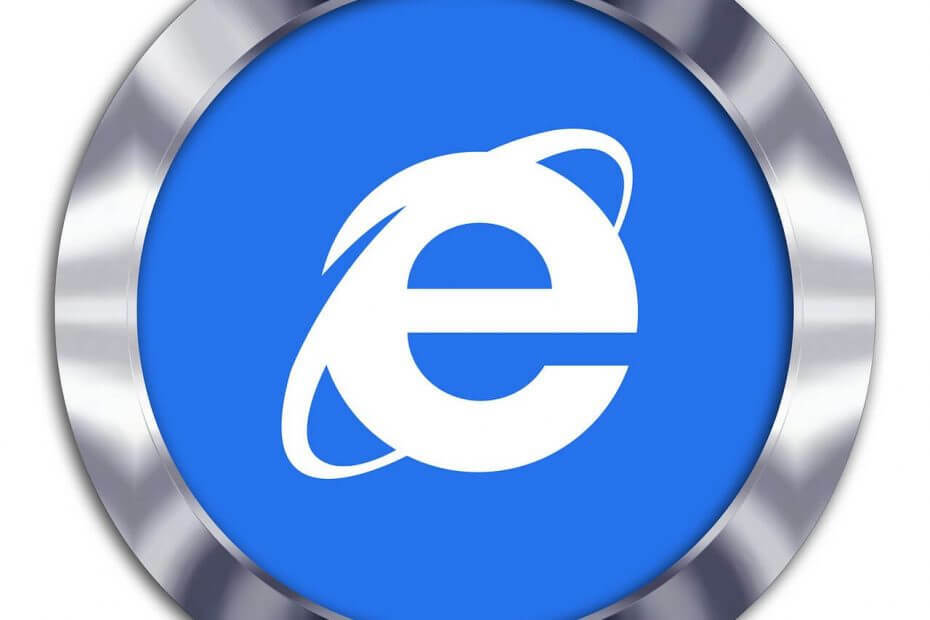- Você precisa agir imediatamente se não conseguir instalar o Linux com o Windows 10.
- Nesse caso, crie a mídia de instalação novamente ou tente inicializar no Linux a partir de USB / DVD.
- Você também pode optar por instalar o VirtualBox ou qualquer um destes ótimas ferramentas de software de virtualização.
- Finalmente, nossa recomendação continua sendo marcar nosso Hub de solução de problemas do Windows 10 para acesso fácil a dicas semelhantes.

Este software manterá seus drivers ativos e funcionando, protegendo-o contra erros comuns de computador e falhas de hardware. Verifique todos os seus drivers agora em 3 etapas fáceis:
- Baixar DriverFix (arquivo de download verificado).
- Clique Inicia escaneamento para encontrar todos os drivers problemáticos.
- Clique Atualizar drivers para obter novas versões e evitar mau funcionamento do sistema.
- DriverFix foi baixado por 0 leitores este mês.
O Microsoft Windows ainda é o principal ator no mercado global de sistemas operacionais. No entanto, o sistema operacional livre de código aberto,
Linux, não está tão atrás e tem muitas coisas a seu favor.Agora, muitos usuários que estão bem acostumados com o Windows 10 podem querer experimentar o Linux, seja por simples curiosidade ou talvez possível migração do Windows 10.
No entanto, eles não querem abandonar o Windows 10 completamente por vários motivos. E é aí que a opção de inicialização dupla se torna útil. Porém, muitos deles tiveram problemas para instalar o Linux com o Windows 10.
Fornecemos soluções possíveis para este problema. Se você não conseguir instalar o Linux em um PC com Windows 10 em modo de inicialização dupla, certifique-se de verificá-los abaixo.
O que posso fazer se não consigo instalar o Linux com Windows 10?
- Experimente uma poderosa ferramenta de diagnóstico aprofundado
- Certifique-se de ter espaço suficiente e verifique se há erros no armazenamento
- Crie a mídia de instalação novamente
- Tente inicializar no Linux a partir de USB / DVD
- Instale o VirtualBox
1. Experimente uma poderosa ferramenta de diagnóstico aprofundado

Não sabe o que fazer quando o procedimento de instalação continua falhando? Uma verificação rápida usando o programa de diagnóstico aprofundado Ashampoo WinOptimizer provavelmente fornecerá as respostas que você está procurando.
Acima de tudo, se você optar por usar o Ashampoo WinOptimizer, uma única licença permite que você use o software em pelo menos 10 PCs.
Portanto, é mais do que fácil instalar o Linux com o Windows 10. É também uma oportunidade para permitir que seus familiares desfrutem de uma ferramenta premium de otimização e limpeza do sistema.

Ashampoo WinOptimizer
Pegue o Ashampoo WinOptimizer e instalar o Linux com o Windows 10 vai funcionar como uma brisa.
Visite o site
2. Certifique-se de ter espaço suficiente e verifique se há erros no armazenamento

Usar o Linux em combinação com o Windows 10 é a tarefa tão simples quanto se poderia imaginar. Existem várias maneiras de executar ambos os sistemas graças à natureza do sistema operacional Linux, como você pode ver neste guia dedicado.
No entanto, se você deseja instalar o Linux assim como o Windows 10 em uma das partições, é necessário confirmar se há espaço de armazenamento suficiente.
O recurso de inicialização dupla permite que você escolha em qual sistema deseja inicializar quando o PC é inicializado.
O Linux geralmente requer muito menos espaço de armazenamento que o Windows 10, mas você ainda precisará de pelo menos 8 GB de armazenamento gratuito.
Claro, isso varia dependendo da versão do Linux que você tenta usar e sua distribuição (pode demorar muito mais). Todas as informações são facilmente encontradas nos requisitos do sistema para a versão do Linux que você está tentando instalar.
Além disso, certifique-se de que seu HDD não esteja corrompido ou tente alternar entre UEFI e BIOS legado ao inicializar com a mídia de instalação do Linux.
3. Crie a mídia de instalação novamente

- Download Yumi Multiboot USB Creator.
- Download Edição Linux Mint 19 Tara Cinnamon (1,8 GB) também.
- Conecte a unidade flash USB (com pelo menos 4 GB de armazenamento gratuito).
- Use Yumi para criar a unidade inicializável e finalizar a configuração.
- Você não precisa ajustar nenhuma configuração. Basta selecionar o USB e, em seguida, o caminho de origem do arquivo. Isso pode levar um tempo.
Agora, embora todo o procedimento de criação da mídia de instalação do Linux se assemelhe Ferramenta de criação de mídia do Windows 10, sempre há algo que pode dar errado.
Para criar a mídia de instalação para Linux, você precisará usar Yumi ou Rufus. Esses dois são ferramentas populares de terceiros para a criação ISO para USB de uma unidade inicializável.
Se você deseja usar o DVD, qualquer gravador de imagens será suficiente. Depois disso, você precisa escolher a versão mais adequada do Linux. E devido à natureza aberta do Linux, há muito por onde escolher.
Os usuários experientes provavelmente saberão o que atende às suas necessidades, mas se você for um novato, sugerimos ir para o Linux Mint 19 Tara com a edição de desktop Cinnamon.
Além disso, sugerimos ir para a arquitetura de 64 bits, mesmo que você tenha menos de 4 GB de RAM física.
Siga as etapas acima para criar uma mídia de instalação do Linux no Windows 10.
4. Tente inicializar no Linux a partir de USB / DVD

- Aperte Tecla Windows + I abrir Definições.
- Escolher Atualização e segurança.
- Selecione Recuperação no painel esquerdo.
- Debaixo de Inicialização avançada, clique Reiniciaragora.
- Selecione Solucionar problemas> Opções avançadas> Configurações de firmware UEFI e depois Reiniciar.
- No UEFI / BIOS menu de configurações, escolha inicializar a partir do USB.
- Conecte sua unidade de instalação Linux inicializável e reinicie o PC.
- Escolha inicializar a partir do USB.
Agora, já observamos que o Linux pode ser executado de várias maneiras. O assunto deste artigo é um problema com a instalação do Linux, pois os usuários aparentemente não conseguem instalar o Linux com o Windows 10 em modo de inicialização dupla.
No entanto, para confirmar se tudo está configurado corretamente ou até mesmo experimentar a versão do Linux que você decidiu instalar, tente inicializar a partir de uma unidade externa (USB ou DVD).
Esta também é uma operação simples. Basicamente, a única coisa que você precisa fazer é acessar o menu de inicialização, onde pode escolher inicializar a partir do USB ou DVD em vez do HDD.
Depois disso, basta selecionar Linux na lista e executá-lo. Se algum problema relacionado ao driver aparecer, apenas pressione TAB ou E e use a opção nomodeset.
Se você estiver tendo problemas para abrir o aplicativo de configuração, dê uma olhada neste artigo para resolver o problema.
5. Instale o VirtualBox
- Download VirtualBox da Oracle. Instale-o.
- Abra o cliente VirtualBox e clique em Novo.
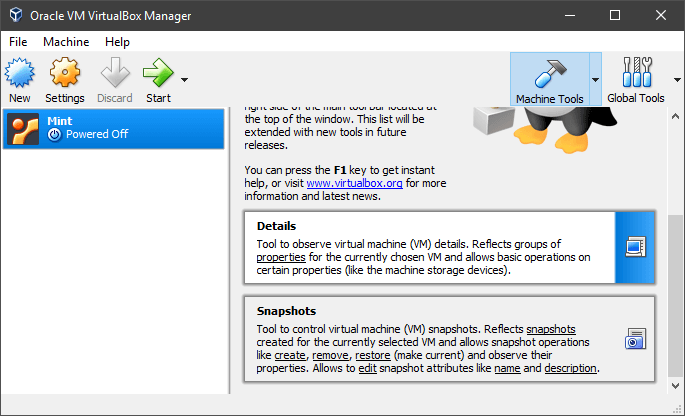
- Nomeie o sistema operacional e clique em Próximo. Claro, você pode usar qualquer variação do Linux, mas sugerimos usar Mint com Cinnamon (32 bits) para começar.
- Aloque a memória RAM para a RAM virtual que o cliente VirtualBox pode usar com o Linux.
- Faça o mesmo com o armazenamento criando um disco rígido virtual.
- Permita ao Linux pelo menos 20 GB de espaço de armazenamento para que você possa instalar programas mais tarde sem se preocupar.
- Escolha o ISO e inicialize o arquivo de instalação. A configuração deve começar imediatamente.
Agora, mesmo se o Linux inicializar e funcionar corretamente quando executado a partir de uma unidade externa, você ainda pode ter problemas com o procedimento de instalação.
Dito isso, há uma alternativa para este procedimento, já que você pode usar o VirtualBox para instalar e executar o Linux dessa maneira.
Esta ferramenta de terceiros permite a criação da máquina virtual que pode simular o sistema do PC dentro do Windows 10. Dessa forma, o Windows 10 e o Linux serão executados ao mesmo tempo.
No entanto, não sugerimos fazer isso se você não tiver pelo menos 4 GB de RAM. Sim, esta é uma maneira com muitos recursos para executar os dois sistemas.
No entanto, se os recursos do sistema não são um problema para você, executar o Linux em um ambiente VirtualBox é bastante simples.
Isso deve resolver. Como último recurso, podemos apenas sugerir formatar tudo e instalar os dois sistemas do zero.
Caso você tenha alguma forma alternativa de superar os problemas de instalação do Linux no Windows 10, por favor, compartilhe-a conosco na seção de comentários abaixo.
![CORREÇÃO: Carregador de inicialização do Windows 10 do Linux [Guia rápido]](/f/f4606ec9ba885b497bd61cdcedceedd7.jpg?width=300&height=460)